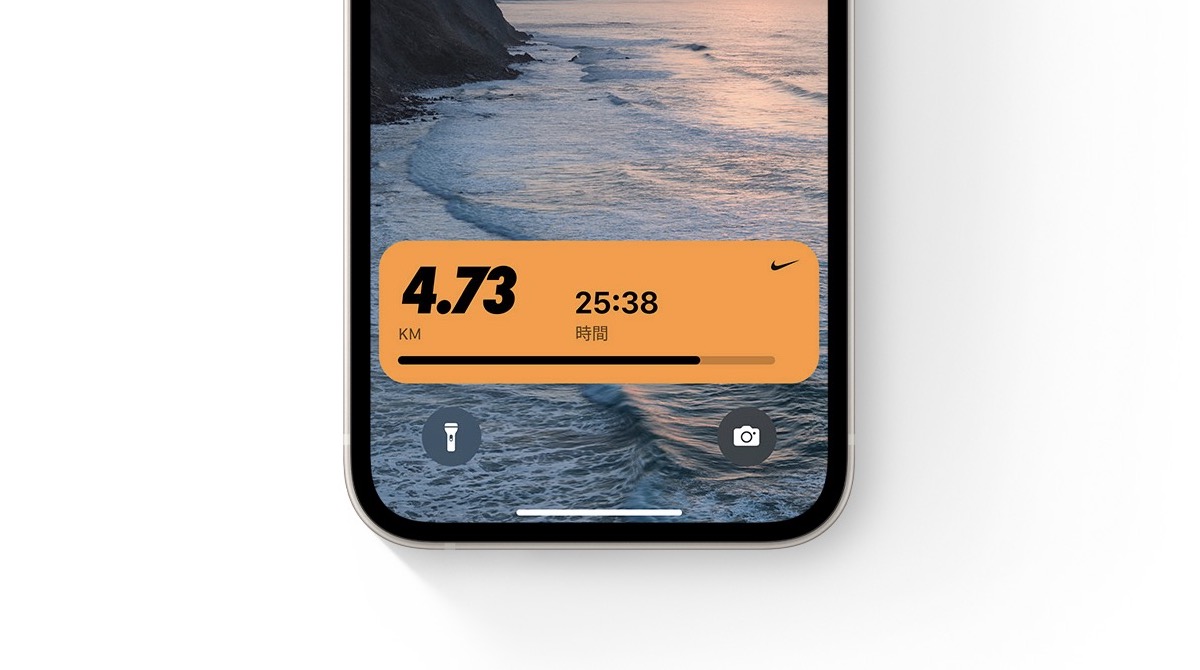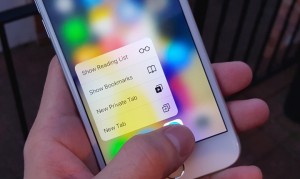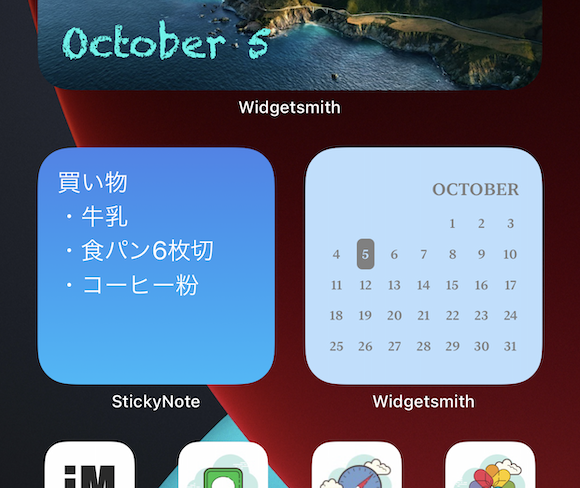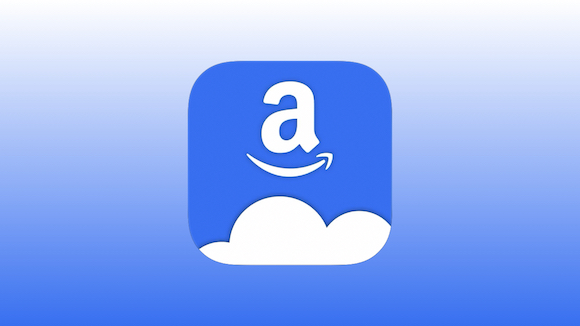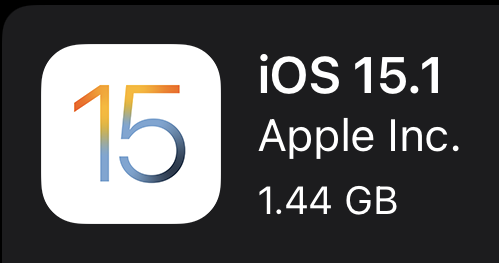特集
インフォメーション


「設定」→「電話」
各設定項目を確認・変更する
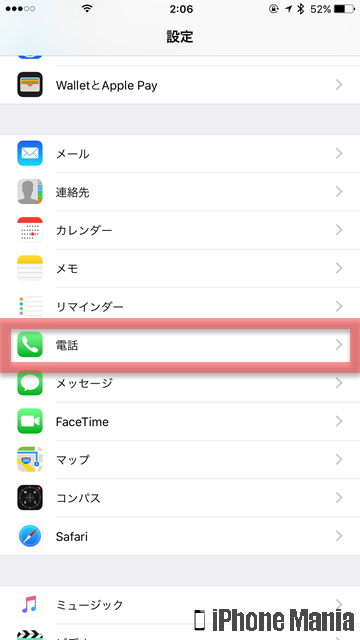
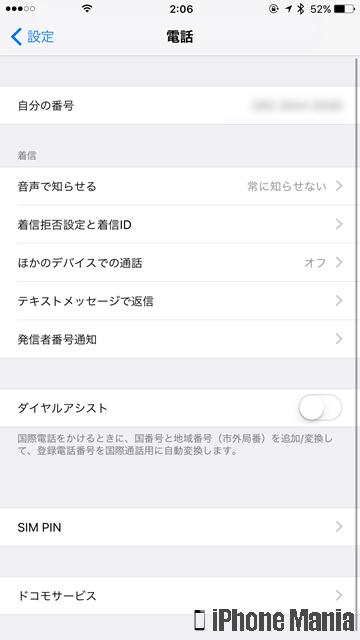
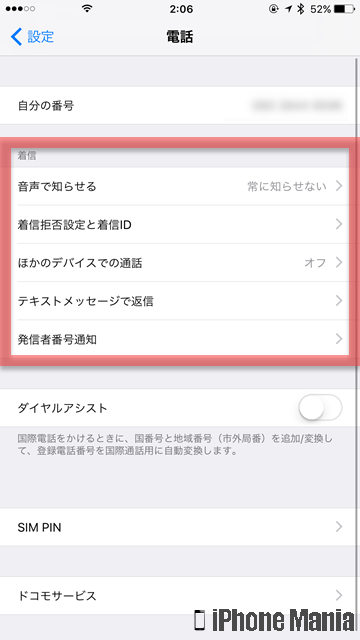
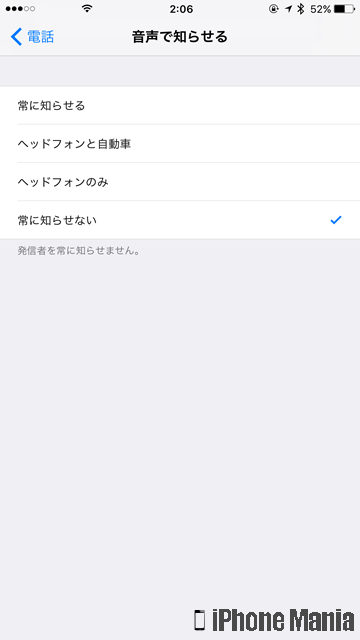
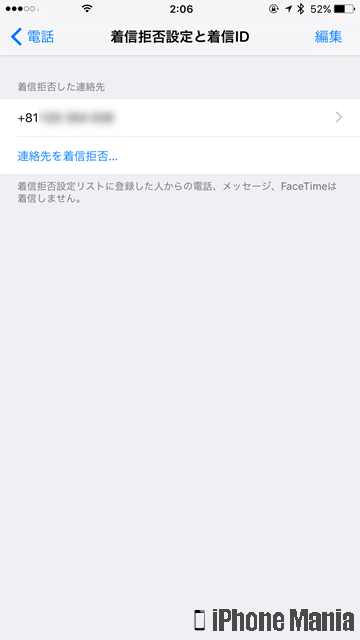
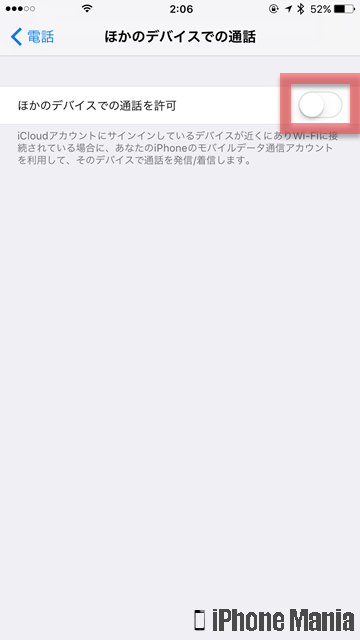
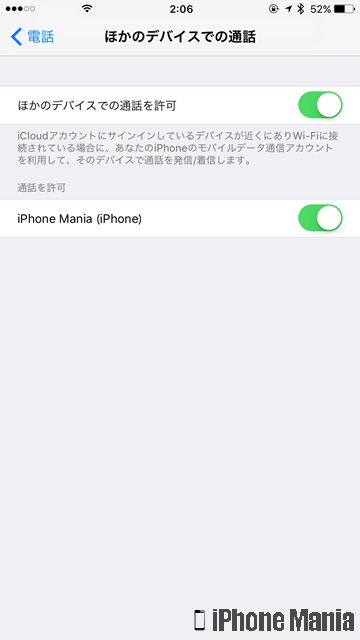
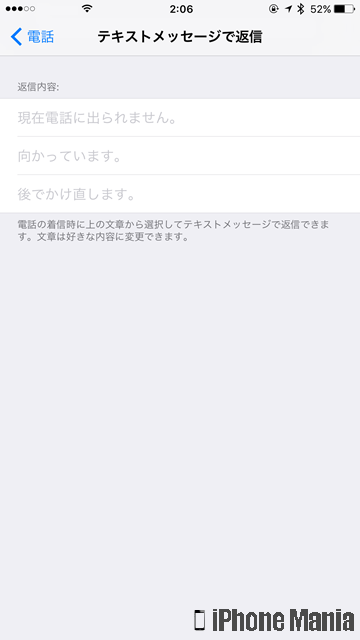
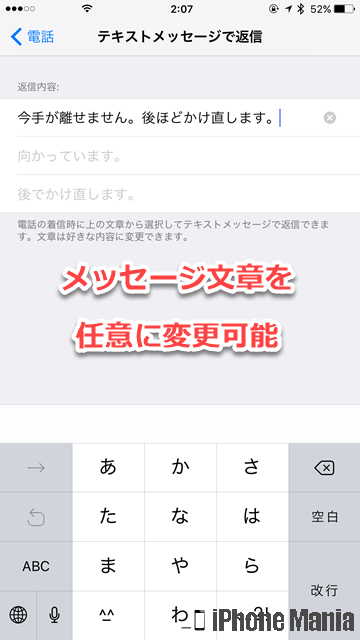
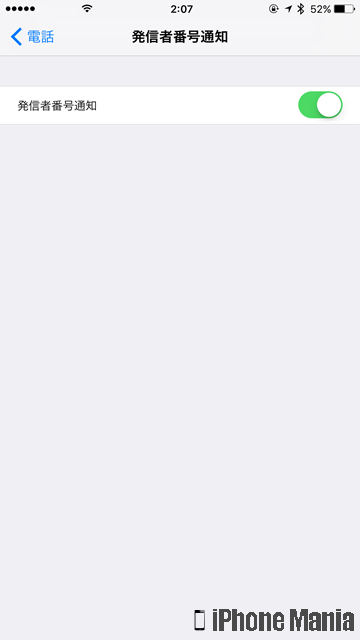
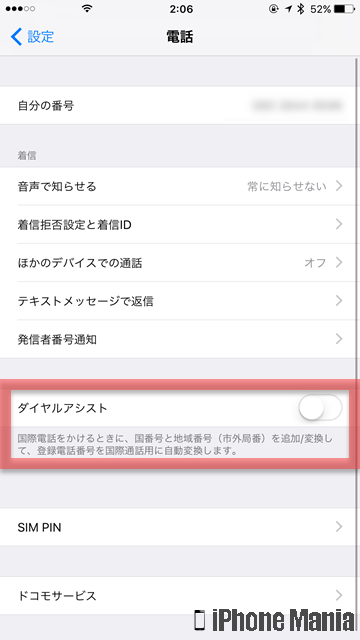
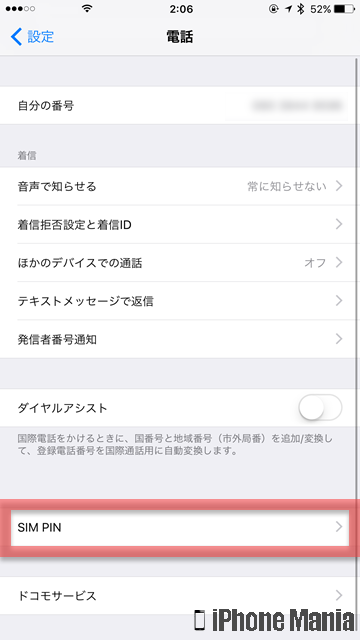
iPhoneの操作をより快適にするアクセシビリティ機能の設定には、電話に関連する項目があります。こちらもチェックしておきましょう。
「設定」→「一般」
「アクセシビリティ」
電話関連の項目を確認・変更する
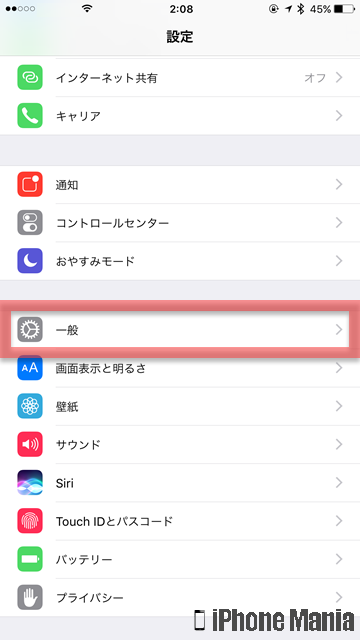
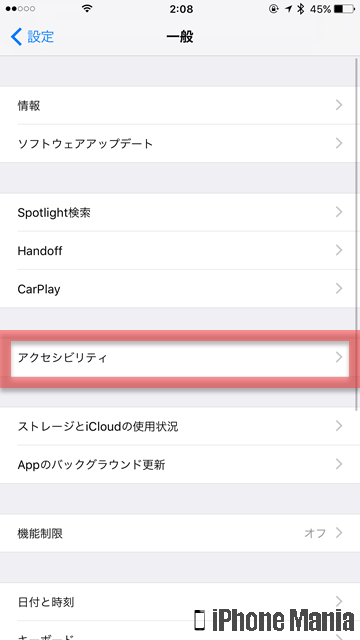
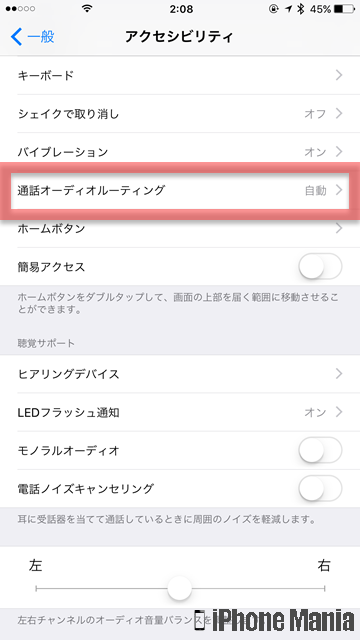
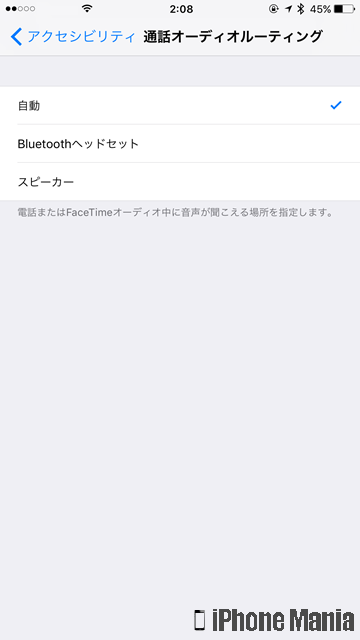
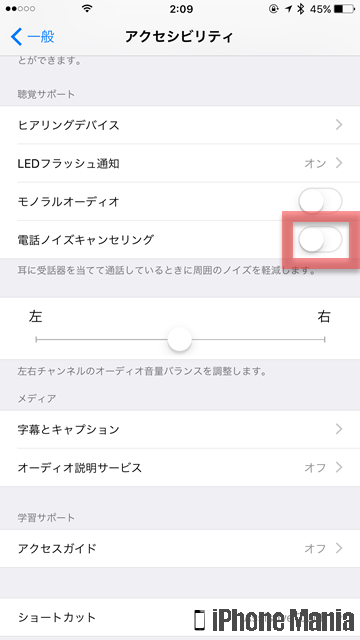
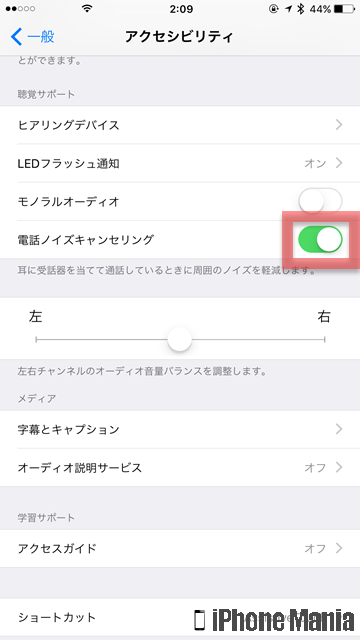
前職は新聞社の校閲記者。経験を活かし2013年からライター、2016年から編集記者として活動中。iPhone歴は3GS→5s→6s Plus→X→11 Pro Max→12 Pro→14 Pro。